HƯỚNG DẪN CẬP NHẬT DỮ LIỆU KS M-SCORE ĐỒNG NAI
A. CHUẨN BỊ DỮ LIỆU PHỎNG VẤN
B1. Dữ liệu khảo sát được cập nhật vào Sheet Data, https://rtlink.me/data-dongnai
Lưu ý:
- Tất cả các cột stt (1) (2) (4) (5) (6) (7) (8) (13) (14) (23) là bắt buộc phải có dữ liệu
- Cột số thứ tự (stt) được đảm bảo đánh liên tiếp, nếu có dữ liệu trùng hệ thống sẽ loại hồ sơ đó ra khỏi danh sách khảo sát
- Cột (5) Tên đơn vị khảo sát, (15) Hình thức nộp hồ sơ và (17) Hồ sơ liên thông cần chọn đúng trong danh sách, đảm bảo 100% ký tự khớp với hệ thống
- Cột (6) (7) (8) (9) (10) (16) (18) đã được thiết lập hàm để tự động tính toán, người dùng không cần nhập và không sửa lại, nếu dữ liệu không đúng, liên hệ với RTA để hỗ trợ xử lý
- Cột (23) Tháng dữ liệu cần đặt đúng định dạng YYYY-MM (VD: 2020-05)
- Dữ liệu trong một tháng (tháng dữ liệu) của một đơn vị khảo sát được cập nhật 1 lần duy nhất và nên sắp xếp liên tiếp số thứ tự để thuận tiện cho chia danh sách phỏng vấn về sau
B2. Đẩy dữ liệu từ Google Sheet vào hệ thống https://dongnai.rtworkspace.com
- Trên thanh Menu chọn RTA > Import to RTA Center, chờ cho hệ thống xác nhận xong sẽ hiển thị bảng thông báo RTA Verification > Nhập tên người dùng vào ô Data Importer’s Username (Tên đăng nhập trên https://dongnai.rtworkspace.com) > Nhấn Submit
Nếu dữ liệu có lỗi, hệ thống sẽ tự động mở Sheet *** để chỉ rõ cho người dùng biết vị trí dữ liệu có lỗi, sau khi chỉnh sửa tất cả các lỗi, người dùng thực hiện đẩy dữ liệu lại
Dữ liệu được đẩy thành công, màn hình sẽ hiển thị thông báo sau:
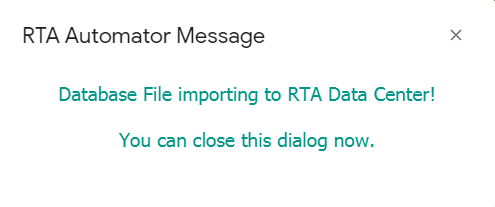
Người dùng có thể vào https://dongnai.rtworkspace.com, tab Danh sách Hồ sơ để kiểm tra danh sách hồ sơ đã được đẩy thành công vào hệ thống và tiến hành chia Danh sách phỏng vấn.
B. CHIA DANH SÁCH PHỎNG VẤN CHO PVV
- Người dùng sử dụng mô-đun Quản lý Khảo sát > Form PHÂN BỔ CHỈ TIÊU PV, chọn đúng Tên đơn vị khảo sát và Tên PVV, khoảng danh sách được phân chia
Cận dưới là số thứ tự nhỏ nhất của danh sách
Cận trên là số thứ tự lớn nhất của danh sách
Chỉ tiêu là số PV thành công mong muốn đạt được của danh sách
Ngày hoàn thành chỉ tiêu là Hạn hoàn thành
Trạng thái danh sách: Luôn chọn ĐANG PHỎNG VẤN - Tại một thời điểm, một hồ sơ chỉ được chia cho một PVV duy nhất
Sau khi phân chia thành công, người dùng có thể kiểm tra dữ liệu phân chia tại tab Danh sách Hồ sơ https://dongnai.rtworkspace.com (Giống B2 mục A)
C. THU HỒI/XÁC NHẬN TRẠNG THÁI DANH SÁCH PHỎNG VẤN
- Sau khi chia DS phỏng vấn thành công ở mục B, người dùng có thể theo dõi mã DS đã chia tại mục “Danh sách chỉ tiêu”
- Dưới mỗi mã DS sẽ có nút “Cập nhật trạng thái”, người dùng nhấp vào đó để thu hồi/xác nhận trạng thái hoàn thành của DS phỏng vấn đã giao
(1) Đã hoàn thành: PVV phỏng vấn đủ chỉ tiêu được giao
(2) Chưa hoàn thành: PVV phỏng vẫn thiếu chỉ tiêu được giao - Lưu ý: DS phỏng vấn chỉ hiện ở máy PVV khi trạng thái Mã DS là ĐANG PHỎNG VẤN, các trạng thái thái được xác nhận là ĐANG CHỜ GIAO, ĐÃ HOÀN THÀNH, CHƯA HOÀN THÀNH đồng nghĩa với việc thu hồi lại DS
